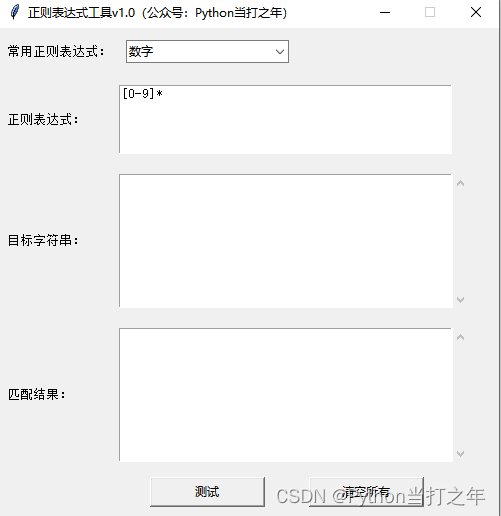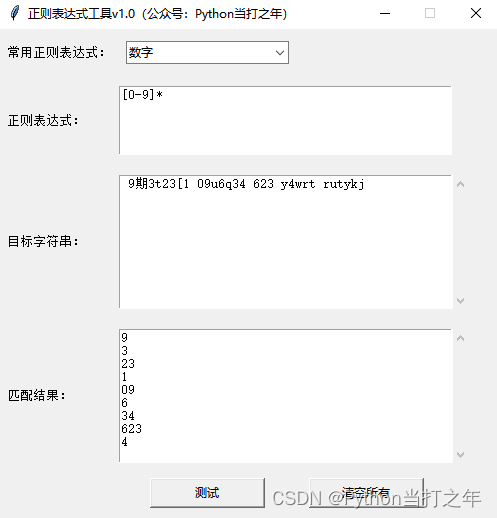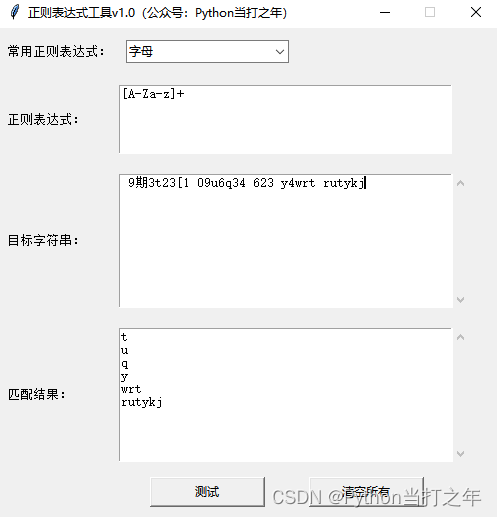Tkinter正则表达式工具
文章目录
- ️ 1. 导入tkinter和re模块
- ️ 2. 设置窗口居中
- ️ 3. 设置lable、text、button布局
- ️ 4. 设置下拉列表框
- ️ 5. 清空文本框
- ️ 6. 正则匹配结果
- ️ 7. 设置滚动条
- ️ 更多内容
大家好,我是 【Python当打之年(点击跳转)】
本期给大家分享一套简易 Tkinter正则表达式工具 ,希望对你有所帮助,如有疑问或者需要改进的地方可以私信小编。
功能代码介绍:
️ 1. 导入tkinter和re模块
from tkinter import *
from tkinter import messagebox, ttk
import re
️ 2. 设置窗口居中
# 窗口居屏幕中央
screenwidth = root.winfo_screenwidth()
screenheight = root.winfo_screenheight()
alignstr = '%dx%d+%d+%d' % (width, height, (screenwidth-width)/2, (screenheight-height)/2)
root.geometry(alignstr)
️ 3. 设置lable、text、button布局
font_size = 10
label1 = Label(root, text="常用正则表达式:",font=(StringVar(), font_size),pady=10)
label1.grid(row=1, column=0, sticky=W,padx=5, pady=5)
# 功能按钮
button2 = Button(root, width=15, text="测试", command=check_regex)
button3 = Button(root, width=15, text="清空所有", command=clear_all)
button2.grid(row=5, column=1, padx=5, pady=5)
button3.grid(row=5, column=2, padx=5, pady=5)
label2 = Label(root, text="正则表达式:", font=(StringVar(), font_size), pady=10)
label3 = Label(root, text="目标字符串:", font=(StringVar(), font_size), pady=10)
label4 = Label(root, text="匹配结果:", font=(StringVar(), font_size), pady=10)
label2.grid(row=2, column=0, sticky=W, padx=5)
label3.grid(row=3, column=0, sticky=W, padx=5)
label4.grid(row=4, column=0, sticky=W, padx=5)
# 设置默认项
text1 = Text(root, width=47, height=5, font=(StringVar(), font_size))
text1.insert('1.0', dic_tmp[comboxlist.get()])
text2 = Text(root, width=47, height=10, font=(StringVar(), font_size))
text3 = Text(root, width=47, height=10, font=(StringVar(), font_size))
text1.grid(row=2, column=1,columnspan=3, pady=10)
text2.grid(row=3, column=1,columnspan=3, pady=10)
text3.grid(row=4, column=1,columnspan=3, pady=10)
️ 4. 设置下拉列表框
# 下拉选择框
def set_combox():
comboxlist["values"] = list(dic_tmp.keys())
comboxlist.current(0)
comboxlist.bind("<>" , get_combox)
comboxlist.grid(row=1, column=1, pady=10)
️ 5. 清空文本框
# 清空三个文本框
def clear_all():
text1.delete('1.0', 'end')
text2.delete('1.0', 'end')
text3.delete('1.0', 'end')
️ 6. 正则匹配结果
# 正则匹配
def check_regex():
text3.delete('1.0', 'end')
re_text = text1.get('1.0', '1.end')
source_text = text2.get('1.0', END)
try:
pattern = re.compile(f'{re_text}')
result = re.findall(pattern, source_text)
if result:
# 循环输出
for res in result:
if res != '':
text3.insert(END, res+'\n')
else:
text3.delete('1.0', 'end')
text3.insert('insert', '匹配结果为空')
except:
text3.delete('1.0', 'end')
text3.insert('insert', '匹配失败')
️ 7. 设置滚动条
# 创建滚动条
scroll2 = Scrollbar(orient=VERTICAL,command=text2.yview)
text2.config(yscrollcommand = scroll2.set)
scroll2.grid(row=3,column=4, pady=10, sticky=S+W+E+N)
# 创建滚动条
scroll3 = Scrollbar(orient=VERTICAL,command=text3.yview)
text3.config(yscrollcommand = scroll3.set)
scroll3.grid(row=4,column=4, pady=10, sticky=S+W+E+N)
️ 8. 几个示例
数字:
中文:

大写字母:

以上正则字典大家可以根据自己的需求进行修改。
️ 更多内容
点击跳转:【全部可视化项目源码+数据】
以上就是本期为大家整理的全部内容了,赶快练习起来吧,原创不易,喜欢的朋友可以点赞、收藏也可以分享(注明出处)让更多人知道。